אפל הלכה לעיר עם iOS 14, הצגת מגוון תכונות חדשות - כגון ווידג'טים למסך הבית ו ספריית אפליקציות - זה ישפר כמעט בוודאות את האופן שבו אנו משתמשים באייפון שלנו. זה כולל App Clips, תוספת מעניינת המאפשרת לך להשתמש בגרסאות קטנות יותר ויעילות של אפליקציות מבלי שתצטרך להוריד אותן במלואן.
תוכן
- איך אתה משתמש בקטעי האפליקציה של iOS 14?
- שימוש בקטעי האפליקציה של iOS 14
- כיצד למחוק קטעי אפליקציה מהאייפון שלך
App Clips נועד להתגבר על כל חוסר רצון של משתמש לנסות אפליקציות חדשות. לרובנו יש אייפון כבר זמן מה, אז צברנו יותר מהחלק ההוגן שלנו באפליקציות ויכול להיות שלא נרצה לסתום את המכשירים שלנו עם יותר. עם זאת, App Clips פותר בעיה זו בכך שהוא מאפשר לך להוסיף גרסה יעילה יותר של אפליקציה, תוך הסתרתה בספריית האפליקציות, שם היא לא תופסת נכס בעל ערך של מסך הבית. במאמר זה, אנו מסבירים כיצד להשתמש ולהפיק את המרב מ-App Clips, מהורדת קליפים עבור אפליקציות ספציפיות ועד הסרתם מה-iPhone שלך.
סרטונים מומלצים
איך אתה משתמש בקטעי האפליקציה של iOS 14?
זכור, קטעי אפליקציה אינם זמינים מ-App Store. אפילו עם אפליקציה שאכן יש לה קליפ זמין עבורה, העמוד שלה ב-App Store יאפשר לך רק להוריד אותה במלואה.
קָשׁוּר
- מדוע אינך יכול להשתמש ב-Apple Pay ב-Walmart
- יש לך אייפון, אייפד או Apple Watch? אתה צריך לעדכן אותו עכשיו
- הכיסויים הטובים ביותר לאייפון 14 Pro Max: 15 המובילים שתוכלו לקנות
במקום זאת, תוכל לגשת לקטעי אפליקציה דרך מגוון מקורות. או שאתה לוחץ על קישור הכלול בדף אינטרנט של Safari, בהודעה או במפות, או שאתה סורק קוד QR באמצעות מצלמת האייפון שלך. אתה יכול גם להוריד קטעי אפליקציה באמצעות תקשורת בשדה קרוב (NFC), למרות שזה זמין רק עבור אייפון 7 ודגמים מאוחרים יותר.
בהתחשב בכך שקטעי אפליקציה ניתנים להורדה דרך מקורות שונים, אין מסד נתונים, עמוד או מאגר אחד שמכיל את כל הקליפים האפשריים שתוכל למצוא. תצטרכו למצוא אותם בעצמכם, באמצעות חיפושי אינטרנט ורשתות חברתיות. לא פעם, סביר להניח שתתקלו בהם.
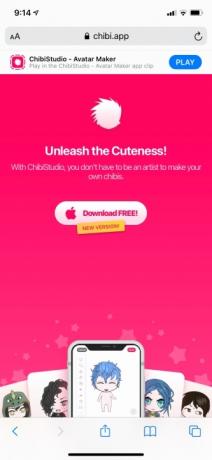
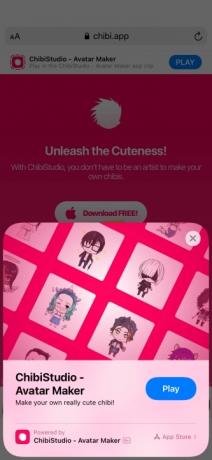

אם יש אפליקציה חדשה שאתה מעוניין בה, כניסה לדף האינטרנט שלה באמצעות Safari היא בדרך כלל דרך טובה לגלות אם יש לה קליפ זמין. אם יש קליפ של אפליקציה, סביר להניח שתראה קישור להורדה בבאנר בחלק העליון של דף הבית שלו.
לחיצה על קישור זה תביא לחלון משנה בתחתית המסך. בֶּרֶז לִפְתוֹחַ אוֹ לְשַׂחֵק להורדת הקליפ לאפליקציה. קליפ האפליקציה יושק זמן קצר לאחר מכן.
שימוש בקטעי האפליקציה של iOS 14
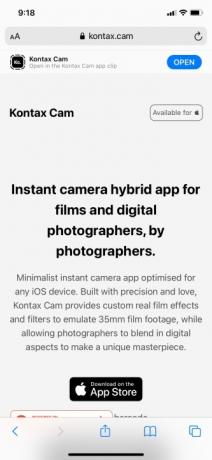
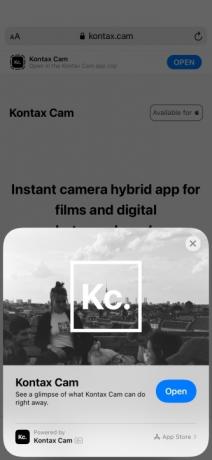
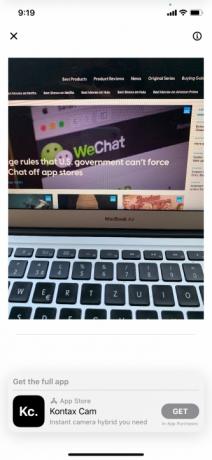
בעת שימוש בקליפ אפליקציה, תראה מדי פעם אחת משתי באנרים מופיעים, בחלק העליון או התחתון של המסך. באנרים אלה מודיעים לך שקליפ האפליקציה "מופעל על ידי" האפליקציה המלאה, בעוד שהם יכללו גם קישור לאפליקציה המלאה ב-App Store.
אתה יכול לבחור להתעלם מאלה, החלק מעלה או מטה על הבאנר המתאים כדי להסיר אותו. עם זאת, בעוד שאתה יכול להמשיך להשתמש בקליפ אפליקציה ללא הגבלת זמן, זכור כי תהיה לו פונקציונליות מופחתת משמעותית בהשוואה לאפליקציה המלאה.
קטעי אפליקציה יורדו אל ספריית האפליקציות שלך (וניתן למצוא אותם). לא תוכל להעביר אותם למסך הבית שלך.
כיצד למחוק קטעי אפליקציה מהאייפון שלך
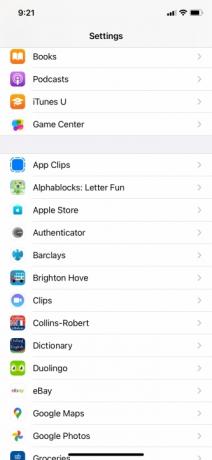
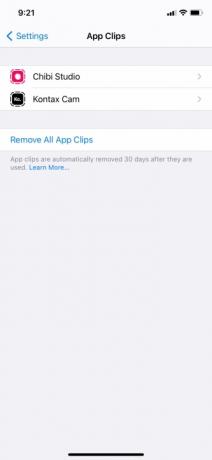
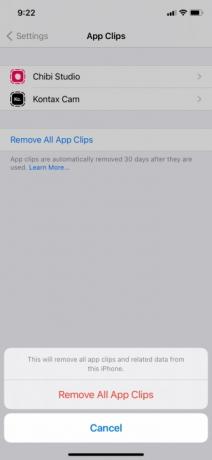
אתה גם לא יכול למחוק קטעי אפליקציה מספריית האפליקציות שלך על ידי מעבר לספרייה והחזקת הסמל של הקליפ (כמו שאתה יכול עם אפליקציות רגילות). במקום זאת, אתה צריך ללכת ל הגדרות > קטעי אפליקציה כדי למחוק קליפים מהאייפון שלך. משם אתה יכול להקיש הסר את כל קטעי האפליקציה כדי למחוק את כל קטעי האפליקציה. אתה יכול גם להקיש על קליפ בודד, שיביא אותך למסך חדש שבו תוכל למחוק אותו (הסר App Clip) או עבור אל הדף שלו ב-App Store.
אם תסיר קליפ אפליקציה מהאייפון שלך, ברור שתצטרך למצוא שוב את קישור ההורדה שלו אם תרצה להחזיר אותו למכשיר שלך.
המלצות עורכים
- אפליקציות ההיכרויות הטובות ביותר בשנת 2023: 23 האהובות עלינו
- הגאדג'ט הקטן הזה נותן לך את התכונה הטובה ביותר של האייפון 14 תמורת 149 דולר
- 16 אפליקציות ההודעות הטובות ביותר עבור אנדרואיד ו-iOS בשנת 2023
- האם האייפון שלי יקבל iOS 17? הנה כל דגם נתמך
- הנה איך iPadOS 17 לוקח את האייפד שלך לשלב הבא
שדרג את אורח החיים שלךמגמות דיגיטליות עוזרות לקוראים לעקוב אחר עולם הטכנולוגיה המהיר עם כל החדשות האחרונות, ביקורות מהנות על מוצרים, מאמרי מערכת מעוררי תובנות והצצות מיוחדות במינן.




